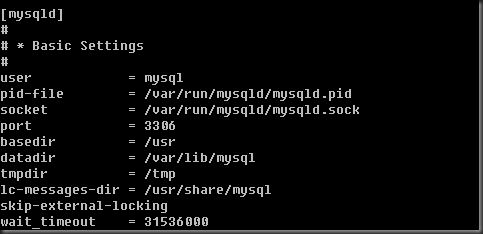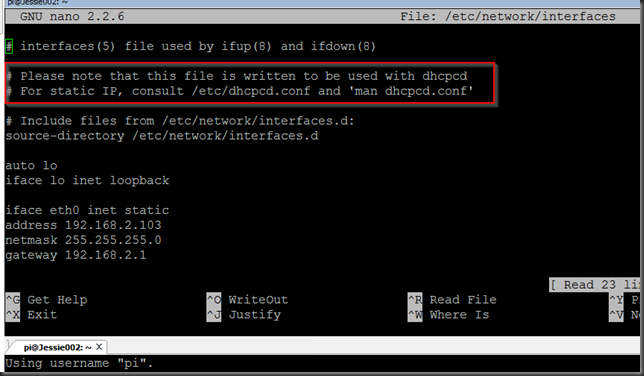
ในเวอร์ชั่นใหม่ๆ ของ raspberry pi เช่น jessie นั้น เขาย้ายที่สำหรับ fix static ip address จากเดิม เราเคยเข้าไปเซต ที่ sudo nano /etc/network/interfaces เราจะพบข้อความสองบันทัดด้านบน ให้ย้ายไปกำหนดค่า static ip ที่ sudo nano /etc/dhcpcd.conf ตามรูป โอเค งั้นเราไปเซตที่ใหม่กันเหอะ ก็ไปที่ sudo nano /etc/dhcpcd.conf จะพบข้อความมากมาย...